win11没有记事本吗 Win11记事本无法打开怎么办
更新时间:2024-06-14 16:54:02作者:jiang
Win11系统是微软公司最新发布的操作系统,为用户提供了更加智能和便捷的使用体验,有时候在使用Win11系统的过程中,可能会遇到一些问题,比如记事本无法打开的情况。记事本是我们日常生活中经常使用的工具,如果无法正常打开会给我们的工作和学习带来不便。当遇到Win11记事本无法打开的问题时,我们应该如何解决呢?接下来就让我们一起来探讨一下解决方法吧。
具体步骤:
1.点击Win11系统的开始菜单,找到并打开Microsoft Store,也就是微软应用商店。
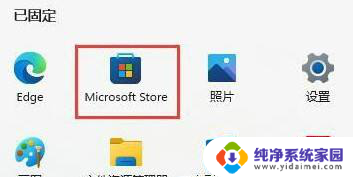
2.在微软应用商店里搜索Windows Notepad,这就是官方Win11自带的记事本应用。然后点击获取,下载安装。
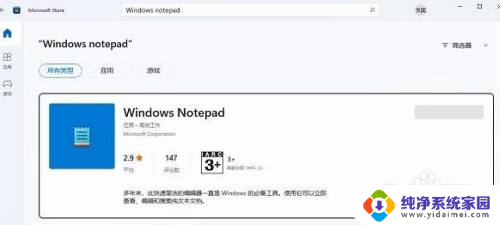
3.安装以后用户就可以看到记事本应用,也能够在右键菜单里看到新建文本文档的选项。
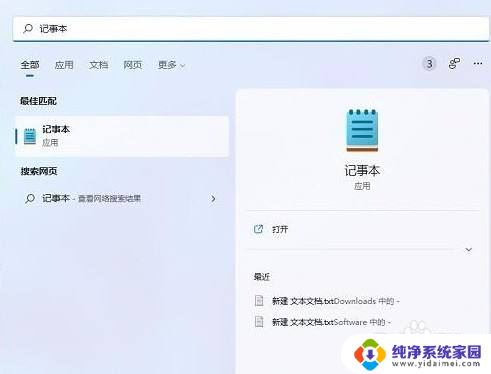
以上就是Win11中没有记事本的全部内容,如果遇到这种情况,你可以按照以上步骤解决问题,非常简单快速。
win11没有记事本吗 Win11记事本无法打开怎么办相关教程
- win11怎么用记事本打开 win11系统记事本打开方法
- win11记事本英文正常中文乱码怎么办 win11记事本打开乱码怎么办
- win11怎么用记事本打开文件 Win11怎么让txt文本文件默认用记事本打开
- 联想笔记本 win11没有声音 笔记本打开没声音怎么办
- win11没有了wlan选项怎么回事 Win11笔记本WLAN选项消失解决方法
- win11记事本底色怎么改 记事本子怎么改变主题颜色
- win11系统记事本 Win11记事本编辑技巧
- win11桌面新建没有文本文档 Win11右键新建没有txt文本文档记事本怎么解决问题
- win11旧版 记事本 新建文本文档 随记笔记本创建步骤
- win11突然视频,图片,记事本都打不开了 Win11 24H2升级后无法打开图片
- win11如何关闭协议版本6 ( tcp/ipv6 ) IPv6如何关闭
- win11实时防护自动开启 Win11实时保护老是自动开启的处理方式
- win11如何设置网页为默认主页 电脑浏览器主页设置教程
- win11一个屏幕分四个屏幕怎么办 笔记本如何分屏设置
- win11删除本地账户登录密码 Windows11删除账户密码步骤
- win11任务栏上图标大小 win11任务栏图标大小调整方法